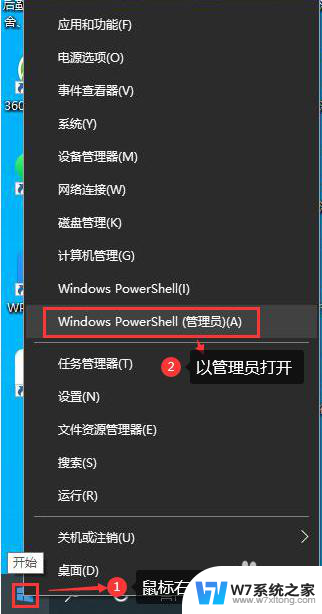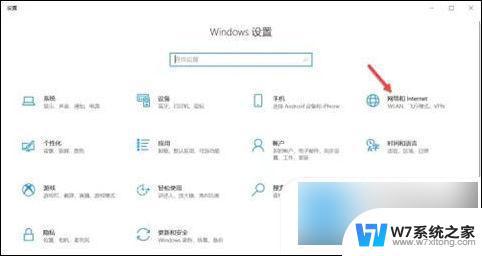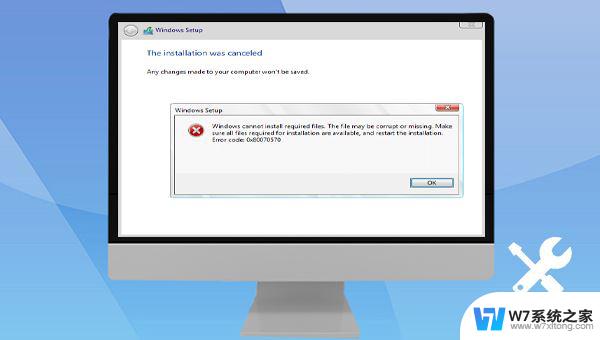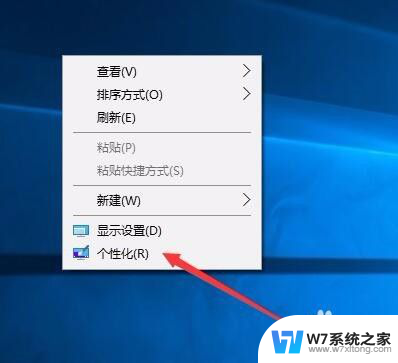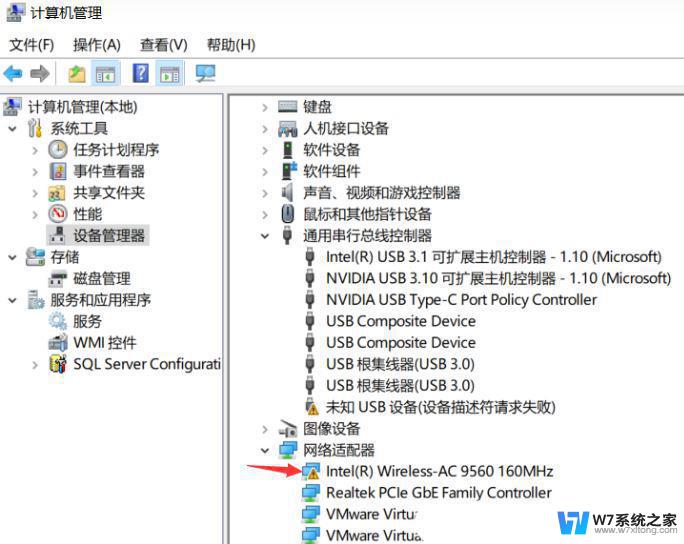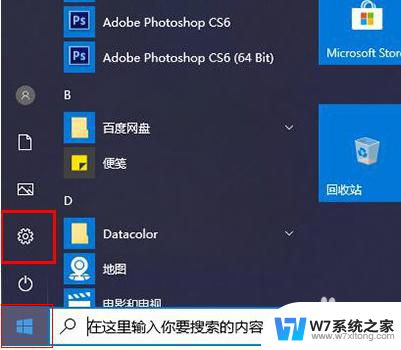win100*80070035找不到网络路径 Win10网络错误代码0x80070035解决方法
Win10网络错误代码0x80070035是一个常见的问题,它会导致用户无法访问共享文件或打印机,当出现这个错误代码时,用户往往会遇到找不到网络路径的情况。为了解决这个问题,我们可以尝试一些简单的方法来修复网络连接,以确保顺利访问共享资源。接下来我们将介绍一些解决方法,帮助您轻松应对这一网络错误。
网络错误:错误代码 0x80070035,找不到网络路径
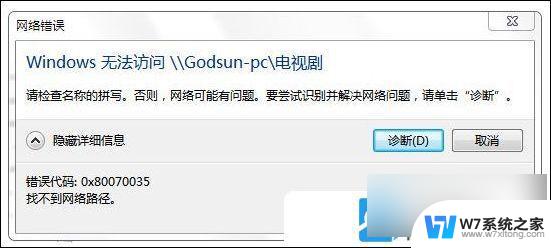
方法/步骤: 1、路径:控制面板\网络和 Internet,点击网络和共享中心;
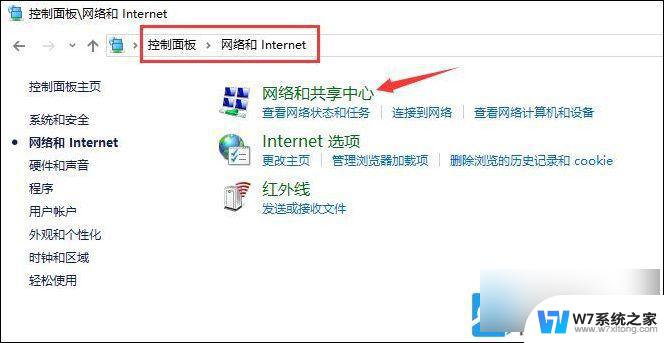
2、 路径:控制面板\网络和 Internet\网络和共享中心,点击左侧的更改高级共享设置;
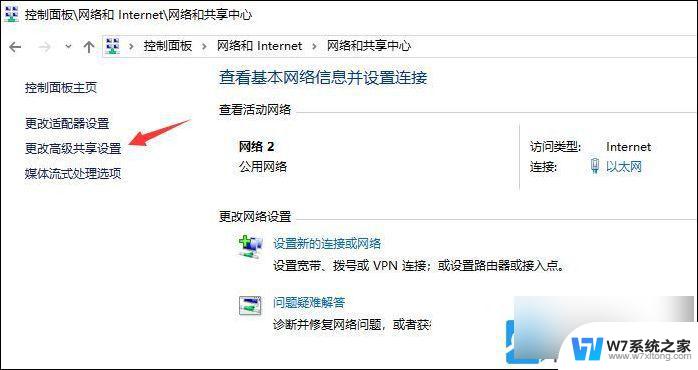
3、打开“公用文件夹共享”时,网络上包括家庭组成员在内的用户都可以访问公用文件夹中的文件。选择 启用共享以便可以访问网络的用户读取公用文件夹中的文件;
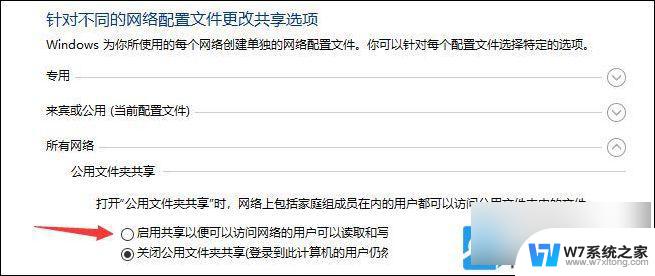
4、返回到网络和共享中心,查看基本网络信息并设置连接,点击以太网;
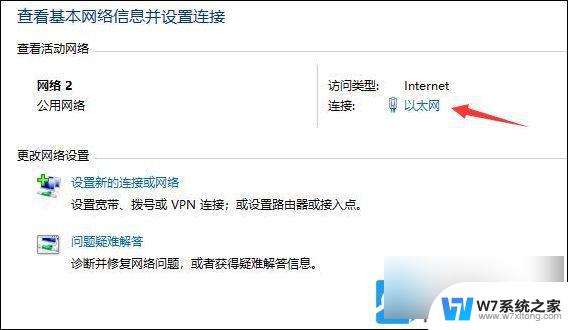
5、点击下方属性;
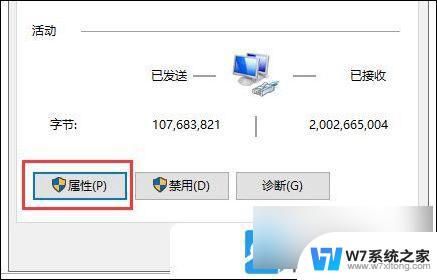
6、勾选Microsoft 网络客户端,最后点击确定即可;
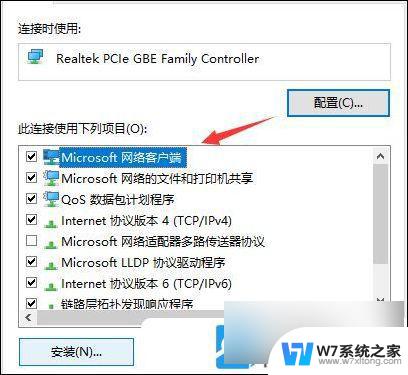
以上就是win100*80070035找不到网络路径的全部内容,如果还有不清楚的用户,可以参考以上小编的步骤进行操作,希望对大家有所帮助。